purchase an AnyDesk license후에는 AnyDesk 클라이언트에 등록해야 합니다. 이 단계는 라이선스에 포함된 모든 기능을 잠금 해제하는 데 필요합니다.
AnyDesk 클라이언트에 라이센스 키 등록
키를 복사하여 AnyDesk 클라이언트에 붙여넣어 라이선스를 수동으로 등록할 수 있습니다.
1 단계. my.anydesk에서 라이센스 키 복사
my.anydesk I 계정에 로그인 합니다.
라이센스 탭에서 라이센스 키 필드를 찾아 라이센스 키를 복사합니다.
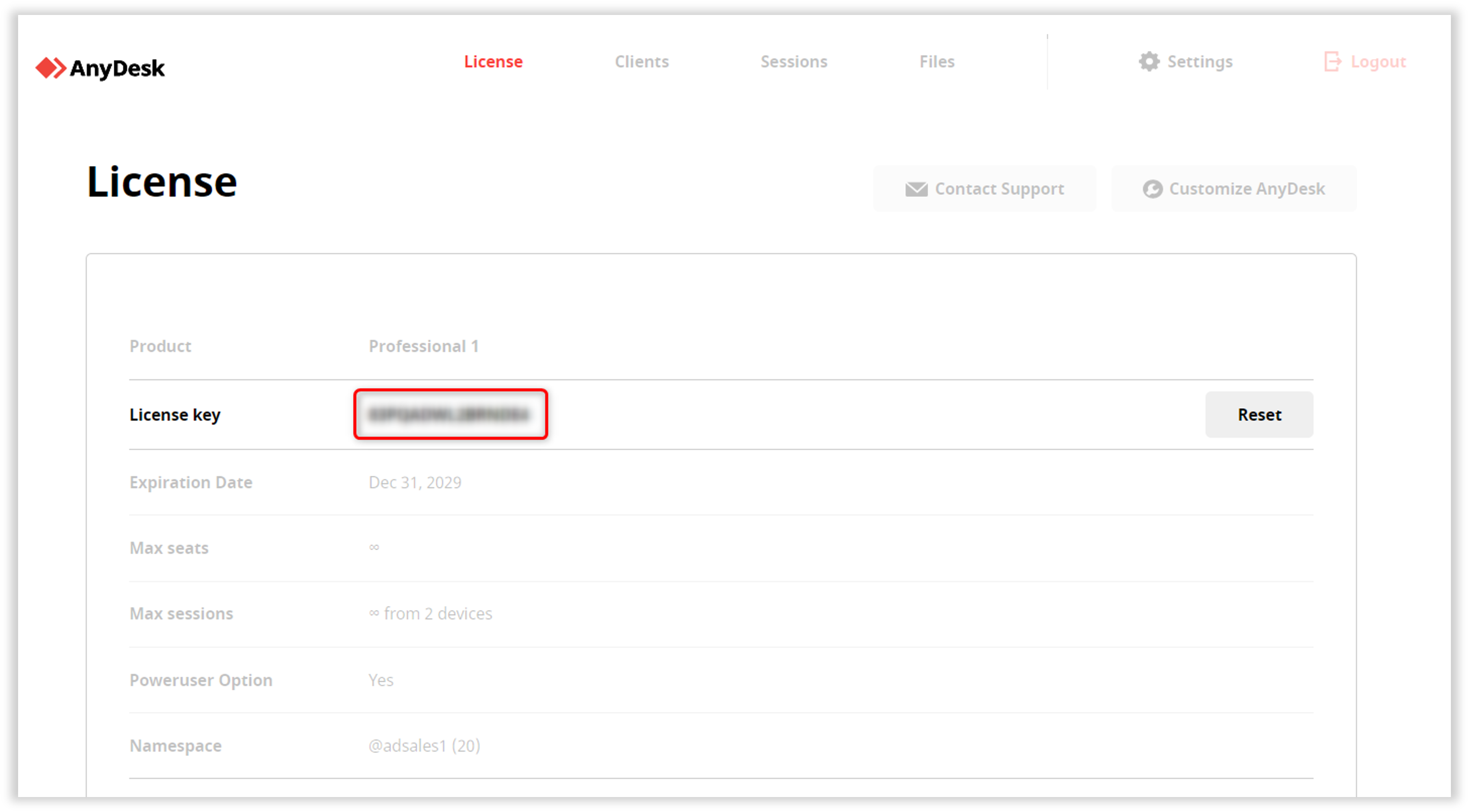
my.anydesk II 계정에 로그인 합니다.
라이센스 탭으로 이동하여 정보 섹션에서 라이센스 키를 복사합니다.
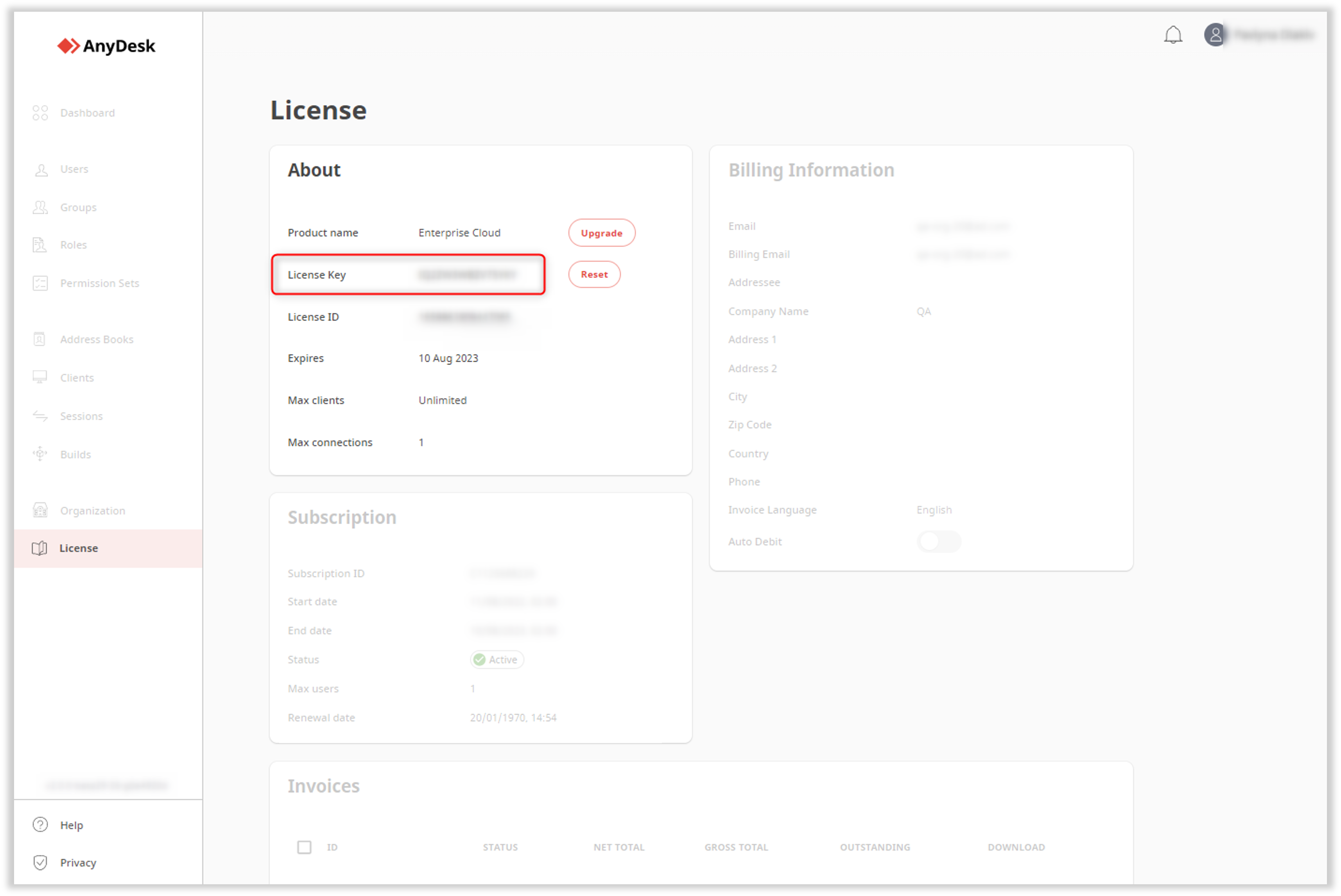
2 단계. 라이센스 키를 AnyDesk 클라이언트에 붙여넣습니다.
장치에서 AnyDesk 클라이언트를 엽니다.
오른쪽 상단 모서리에서 > 라이센스 키 변경...을 클릭합니다
.png) .
.Change License Key(라이센스 키 변경) 섹션에서 my.anydesk 의 라이센스 키를 붙여넣고 Register license key(라이센스 키 등록)를 클릭합니다.
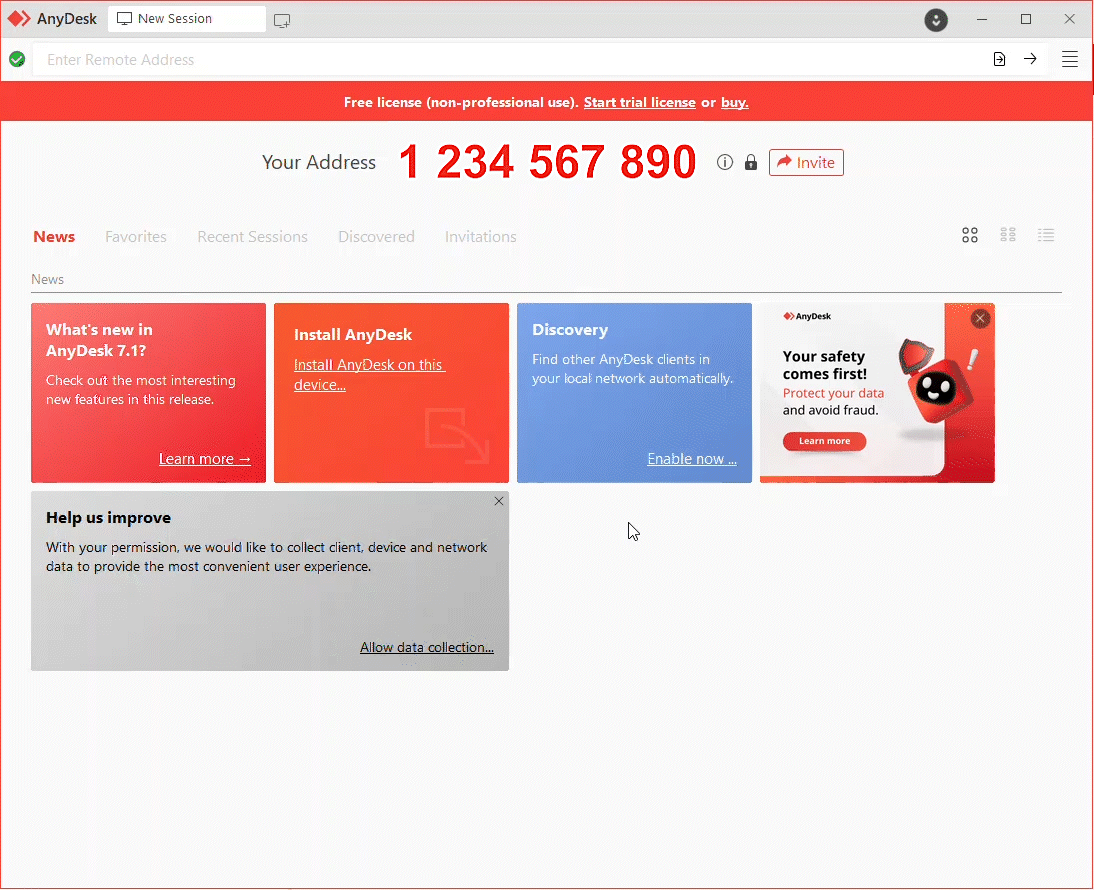
AnyDesk 클라이언트에서 계정에 로그인하세요.
라이센스는 AnyDesk 사용자 계정에 연결되어 있습니다. 로그인하면 라이선스가 자동으로 등록됩니다.
🚨 중요하다
오류가 발생할 수 있습니다
anynet_license_conflict. 이는 일반적으로 다음과 같은 경우에 발생합니다.
라이선스가 이미 활성화됨: 라이선스는 AnyDesk 클라이언트에서 이미 활성화되어 있습니다.
라이센스 불일치: 계정에 연결된 라이선스는 클라이언트에서 활성화된 라이선스와 다릅니다.
계정에 로그인하려면:
장치에서 AnyDesk 클라이언트를 열고 오른쪽 상단에서 을 클릭합니다
 .
. AnyDesk 자격 증명을 제공하고 로그인을 클릭합니다.

로그인하면 라이선스가 자동으로 등록되고 라이선스가 부여된 모든 기능을 사용할 수 있게 됩니다.
my.anydesk II를 통해 등록
플랫폼: Windows 전용
my.anydesk II 관리 포털을 통해 직접 라이센스를 등록할 수도 있습니다. 시작하기 전에 다음 사항을 확인하십시오.
official AnyDesk website에서 다운로드한 표준(사용자 정의되지 않은) AnyDesk 클라이언트를 사용하고 있습니다.
AnyDesk 버전은 Windows에서 9.0.0 이상입니다.
AnyDesk는 장치에 installed 됩니다.
AnyDesk가 실행 중입니다.
라이센스를 등록하려면:
my.anydesk II 계정에 로그인 합니다.
License(라이센스) 탭으로 이동하여 Register License Key(라이센스 키 등록)를 클릭합니다.
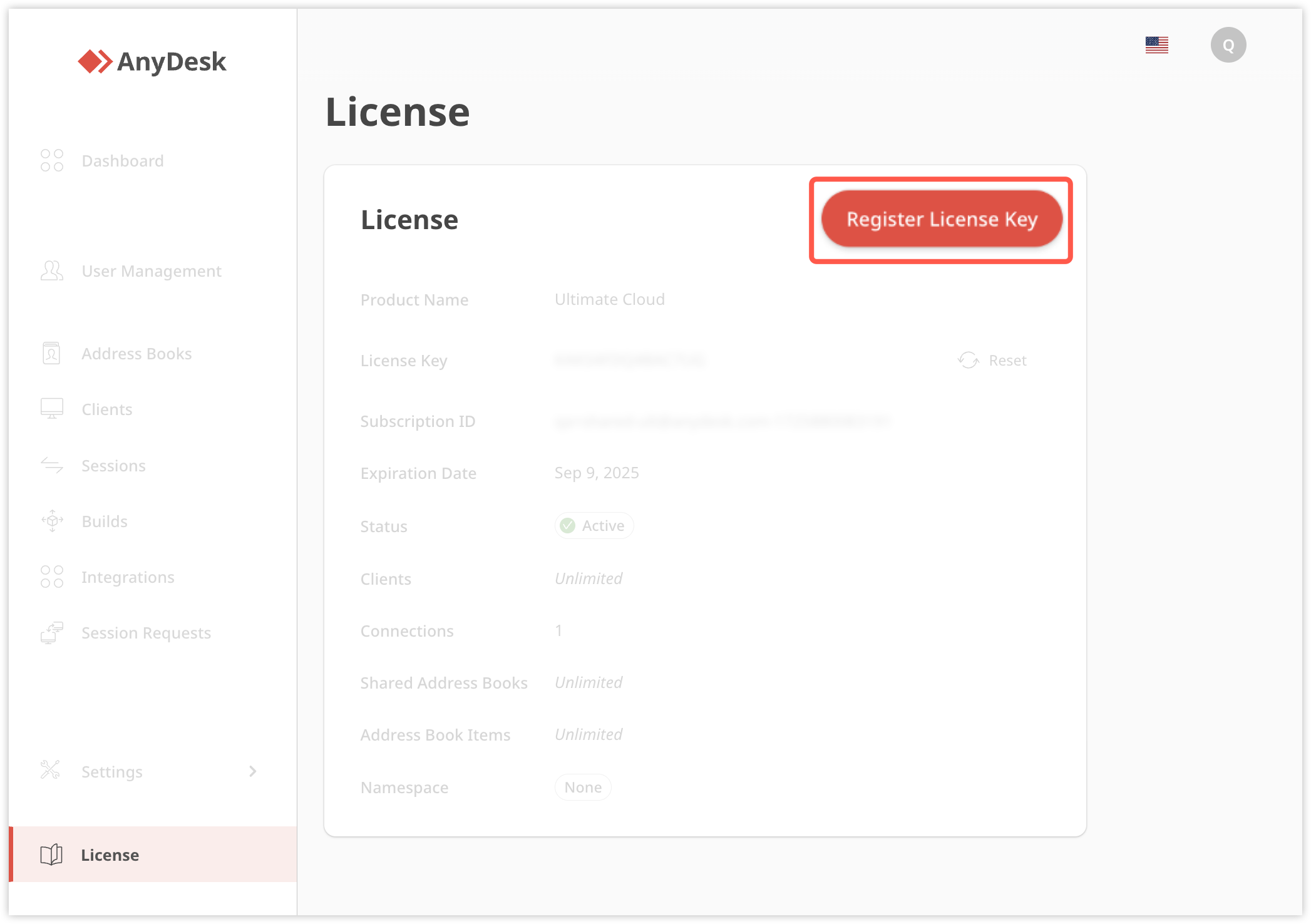
대화 상자에서 라이센스 키 등록을 다시 클릭하여 확인합니다.
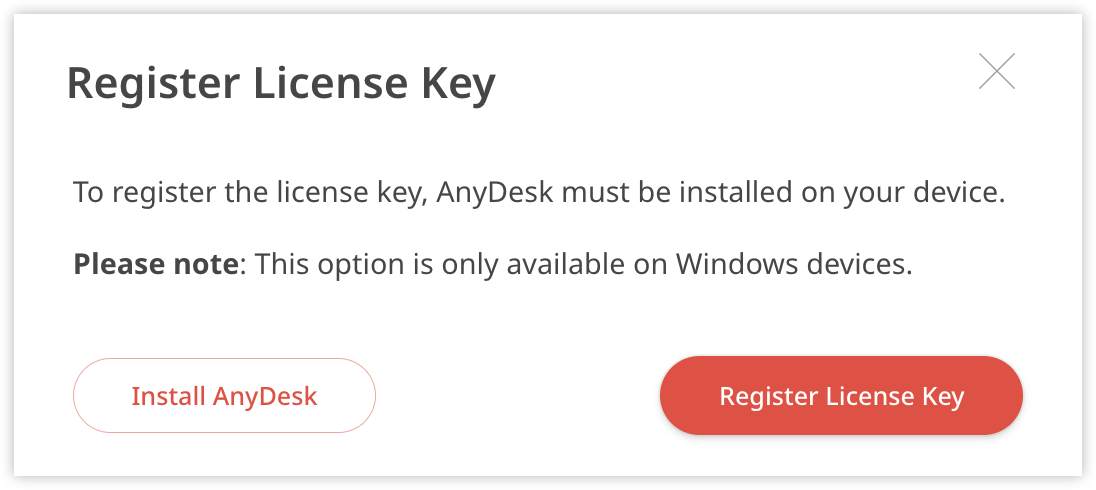
브라우저에서 메시지가 표시되면 열기 를 클릭하여 AnyDesk가 실행되도록 합니다.
확인되면 라이센스 키가 AnyDesk 클라이언트에 등록됩니다.
사용자 지정 AnyDesk 클라이언트에 라이센스 사전 적용
my.anydesk.com에서 생성 할 때 사용자 정의 AnyDesk 클라이언트에 라이센스를 적용 할 수 있습니다. 라이선스는 클라이언트 생성 중에 자동으로 추가되므로 설치 후 AnyDesk 클라이언트를 사용할 수 있습니다.
💡 메모
사용자 지정 클라이언트를 만드는 방법에 대한 자세한 내용은 this article를 참조하십시오.